Εκτυπώστε τις επαφές για να είναι στην ασφαλή πλευρά
- Μπορείτε να εκτυπώσετε τις επαφές του Outlook, είτε είναι ολόκληρο το βιβλίο διευθύνσεων είτε μεμονωμένα.
- Αυτός ο οδηγός παραθέτει τα βήματα για να το κάνετε.
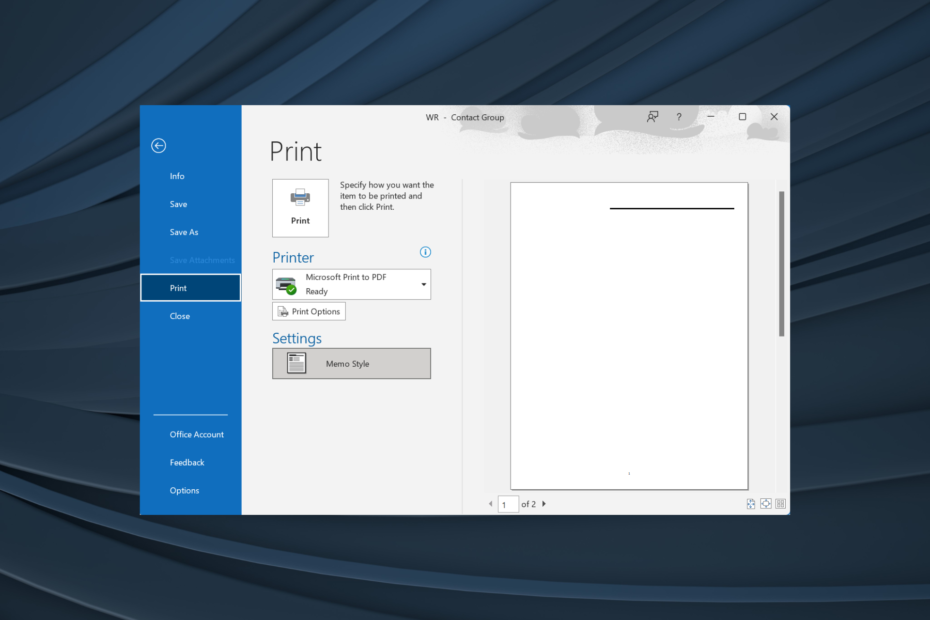
Το Outlook παραμένει ένα από τα πιο δημοφιλή προγράμματα-πελάτες email και χρησιμοποιείται εκτενώς σε οργανισμούς. Η απρόσκοπτη λειτουργία και το ευρύ φάσμα χαρακτηριστικών είναι αυτό που το ξεχωρίζει από τα υπόλοιπα. Και σήμερα, θα μάθετε τα πάντα σχετικά με την εκτύπωση επαφών του Outlook.
Το Outlook αποθηκεύει τη διεύθυνση email και άλλες πληροφορίες των χρηστών στο ειδικό Επαφές ντοσιέ. Και μπορείτε να αποκτήσετε και να εκτυπώσετε τη λίστα επαφών απρόσκοπτα. Συνεχίστε να διαβάζετε για να μάθετε πώς!
Πώς μπορώ να εκτυπώσω το βιβλίο διευθύνσεων του Outlook;
- Εκτόξευση Αποψη, μεταβείτε στο Ανθρωποι καρτέλα από το παράθυρο πλοήγησης και επιλέξτε το Επικοινωνία φάκελο στα δεξιά.
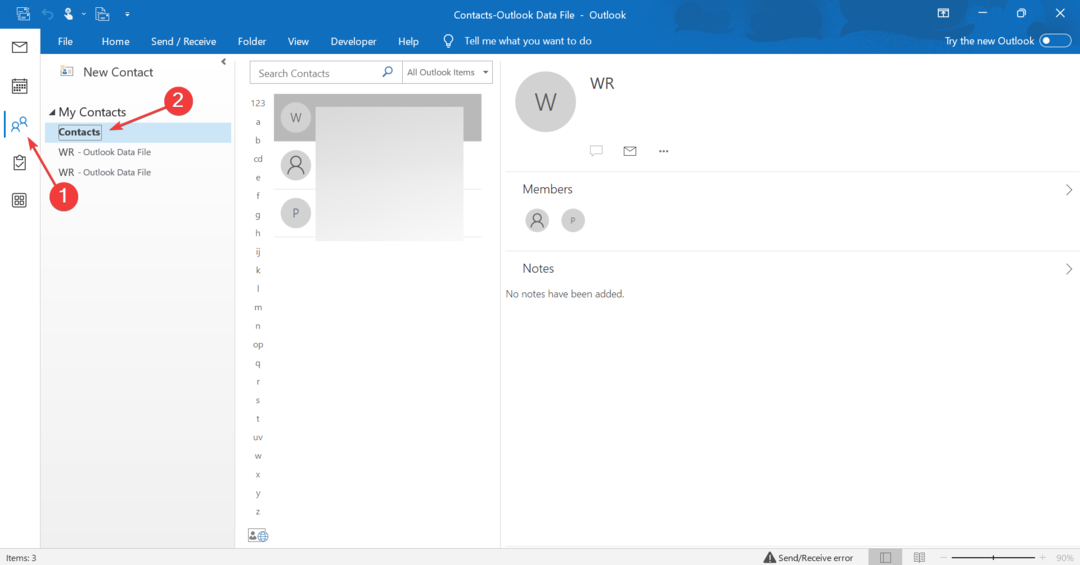
- Κάντε διπλό κλικ στην επαφή που θέλετε να εκτυπώσετε.
- μεταβείτε στο Αρχείο μενού από πάνω αριστερά και επιλέξτε Τυπώνω.
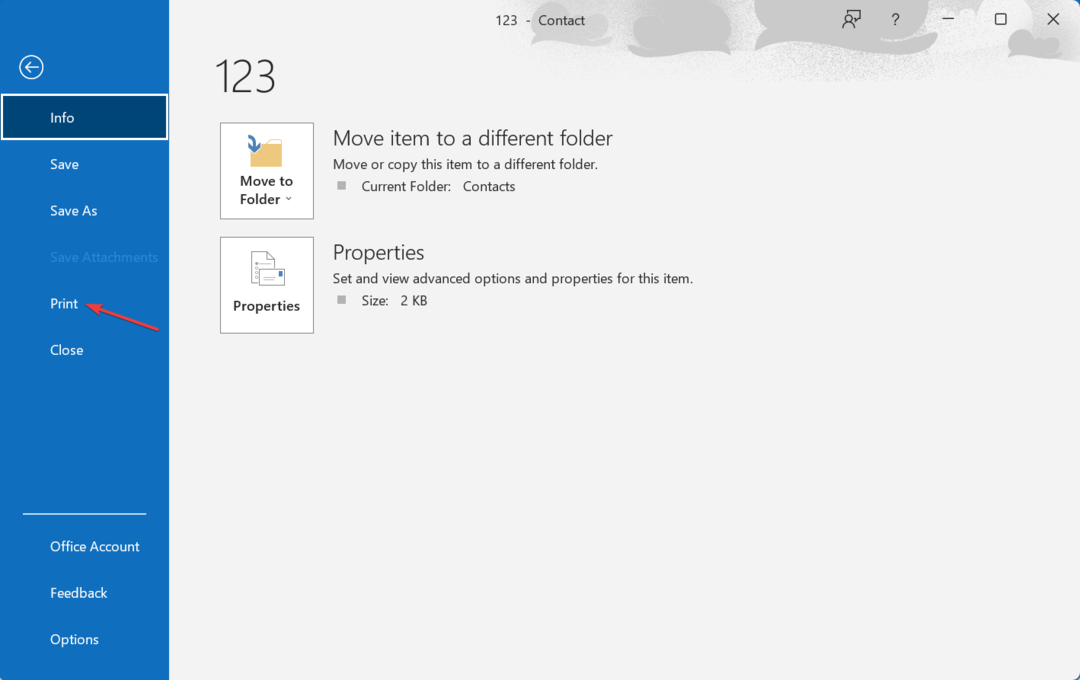
- Επιλέξτε τον επιθυμητό εκτυπωτή από το αναπτυσσόμενο μενού, διαμορφώστε το Επιλογές εκτύπωσηςκαι μόλις ολοκληρώσετε τη ρύθμιση, κάντε κλικ στο Τυπώνω κουμπί.
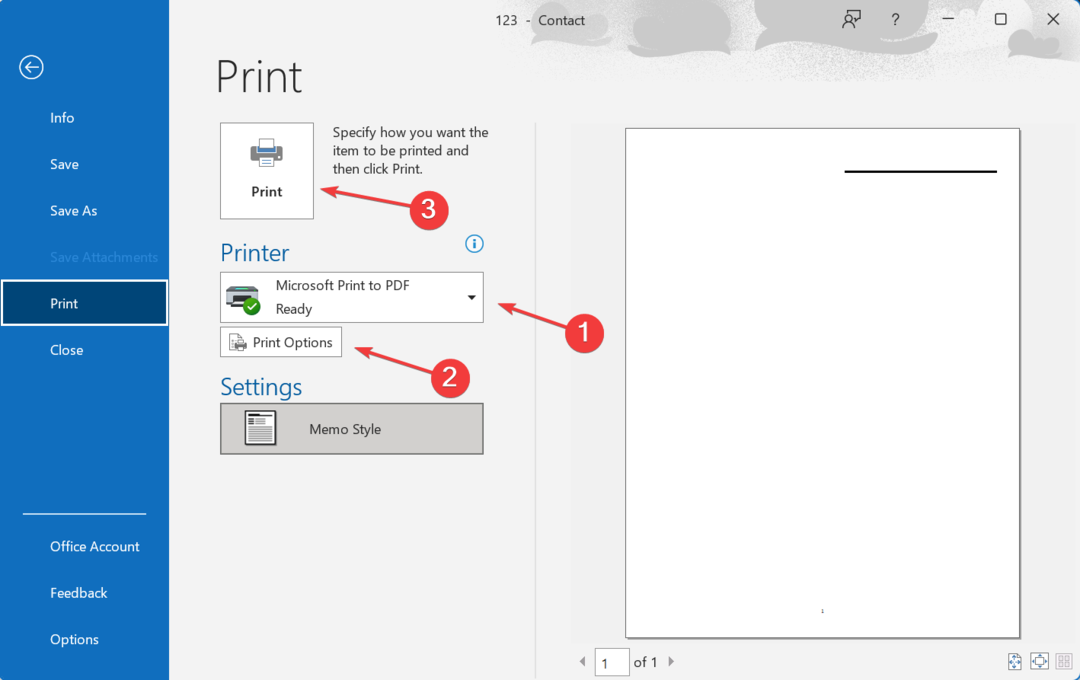
Οι μεμονωμένες επαφές μπορούν να εκτυπωθούν στο Outlook, αλλά δεν σας προσφέρονται πολλές προσαρμογές. Αν και η διαδικασία είναι γρήγορη, και μπορείτε επίσης να εκτυπώσετε κατεβάσει τις επαφές του Outlook σε χρόνο μηδέν!
Επίσης, μπορείτε να εκτυπώσετε επαφές του Outlook που έχουν εξαχθεί σε Excel ή σε οποιαδήποτε παρόμοια εφαρμογή.
- Στο Outlook, μεταβείτε στο Ανθρωποι από τα αριστερά και, στη συνέχεια, επιλέξτε το Επικοινωνία ντοσιέ.
- Κάνε κλικ στο Αρχείο μενού και, στη συνέχεια, επιλέξτε Τυπώνω.
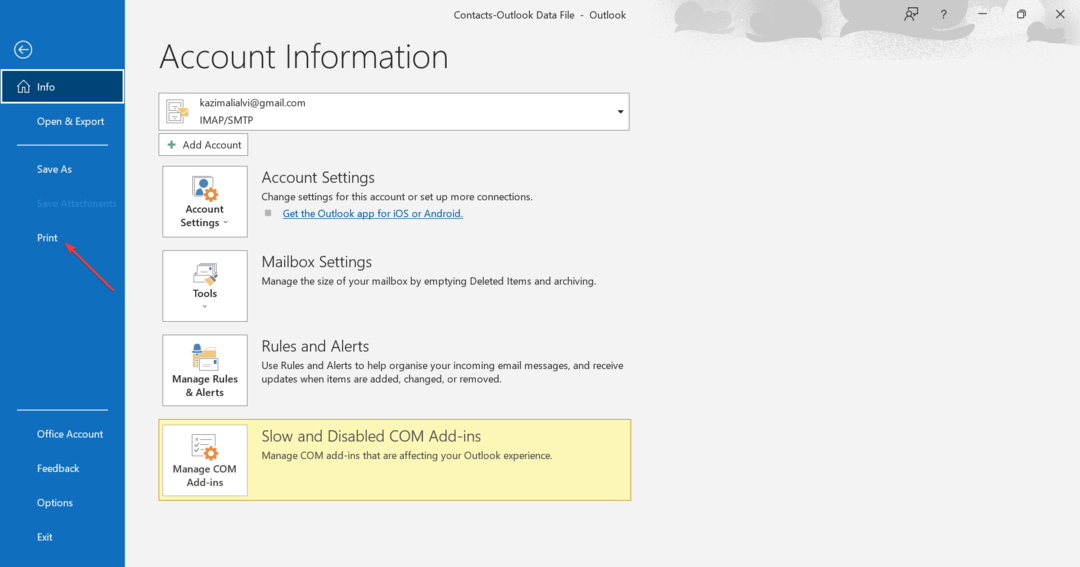
- Επιλέξτε έναν εκτυπωτή από το αναπτυσσόμενο μενού ή κάντε κλικ Προσθήκη εκτυπωτή για να διαμορφώσετε ένα άλλο που δεν αναφέρεται εδώ.
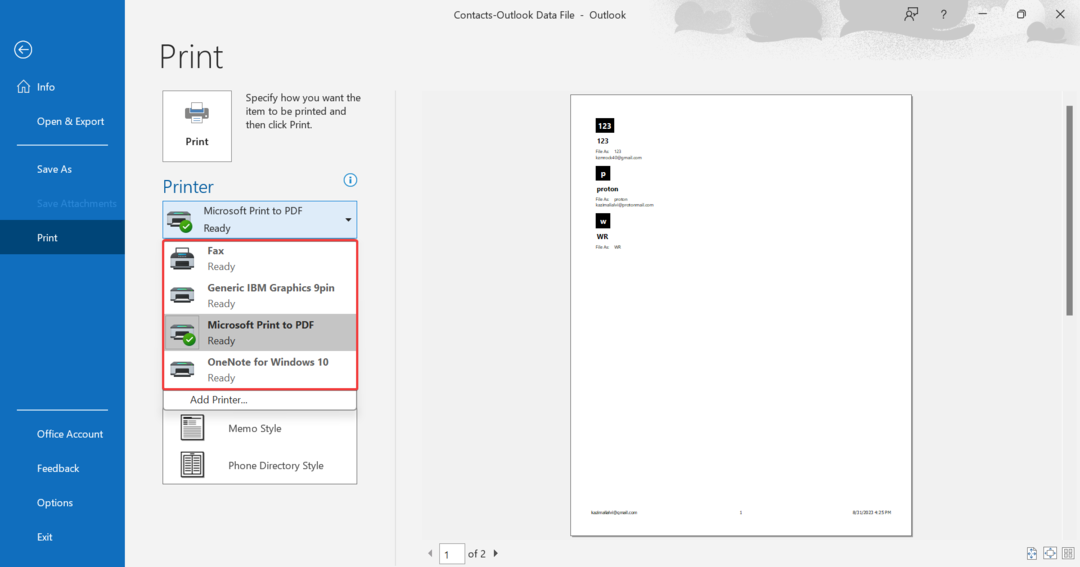
- Στη συνέχεια, επιλέξτε το επιθυμητό στυλ εκτύπωσης για τη λίστα επαφών του Outlook. Έχετε τις εξής επιλογές:
- Στυλ κάρτας
- Στυλ μικρού φυλλαδίου
- Στυλ μεσαίου φυλλαδίου
- Στυλ σημειώσεων
-
Στυλ τηλεφωνικού καταλόγου
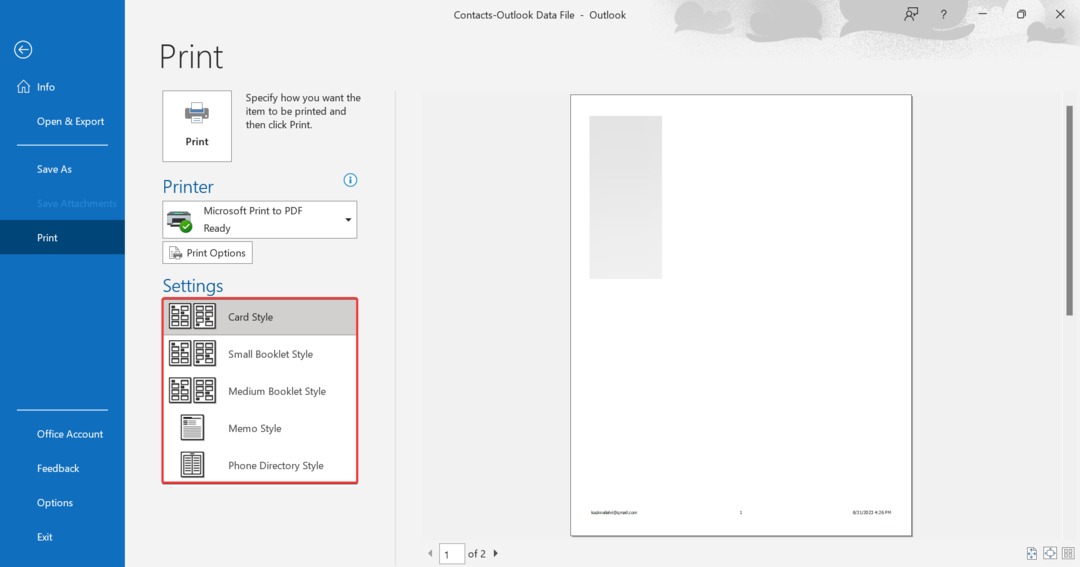
- Εάν θέλετε να αλλάξετε τον τύπο, τη μορφή, το μέγεθος ή τον προσανατολισμό του χαρτιού, όλα μπορούν να γίνουν μέσω Επιλογές εκτύπωσης.
- Αφού επιλέξετε το επιθυμητό στυλ εκτύπωσης, διαμορφώσετε τις επιλογές εκτύπωσης και επιλέξετε έναν εκτυπωτή, κάντε κλικ στο Τυπώνω κουμπί.

Όταν εκτυπώνετε όλες τις επαφές του Outlook με μία κίνηση, μπορείτε να επιλέξετε από μια σειρά από στυλ εκτύπωσης. Ελέγξτε την προεπισκόπηση για να προσδιορίσετε ποιο στυλ λειτουργεί καλύτερα για εσάς. Επίσης, εάν θέλετε να εκτυπώσετε τις επαφές του Outlook με σημειώσεις, επιλέξτε Στυλ σημειώσεων ως διάταξη.
Ωστόσο, θα συνιστούσαμε να διατηρήσετε τα πράγματα απλά καθώς η υπερβολική αλλαγή, ειδικά η ρύθμιση της σελίδας, μπορεί να επηρεάσει τη διαύγεια της εκτύπωσης.
Πριν προχωρήσετε, βεβαιωθείτε Εκτύπωση Microsoft σε PDF επιλέγεται ως ο προεπιλεγμένος εκτυπωτής στο Outlook.
- μεταβείτε στο Ανθρωποι ενότητα στο Outlook.
- Μόλις εμφανιστεί η λίστα επαφών, κάντε δεξί κλικ σε αυτήν που θέλετε να εξαγάγετε ως έντυπη μορφή και, στη συνέχεια, επιλέξτε Γρήγορη εκτύπωση.
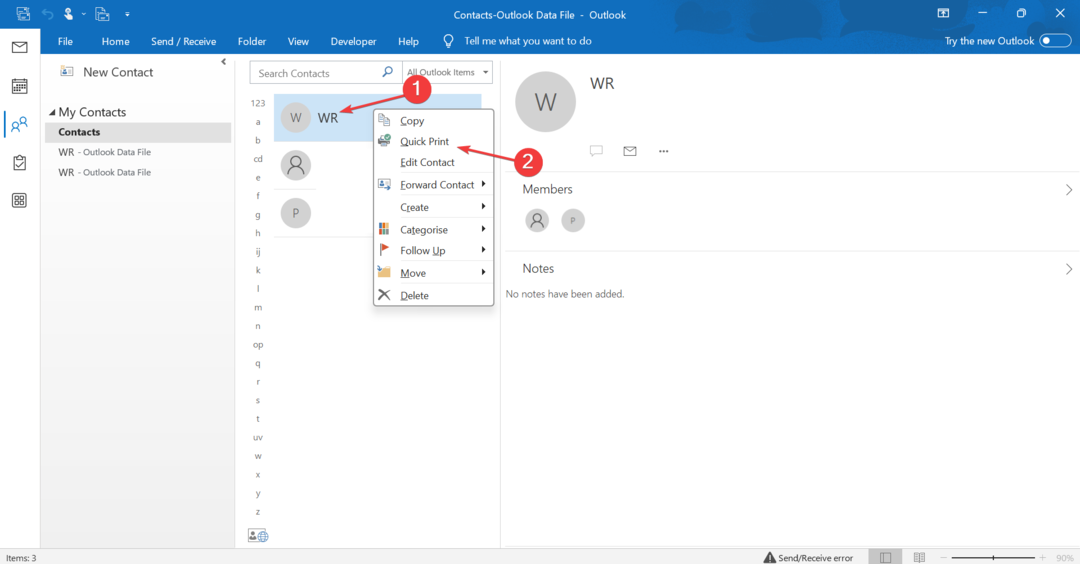
- Μεταβείτε στην επιθυμητή θέση, πληκτρολογήστε ένα όνομα για το αρχείο και κάντε κλικ στο Αποθηκεύσετε.
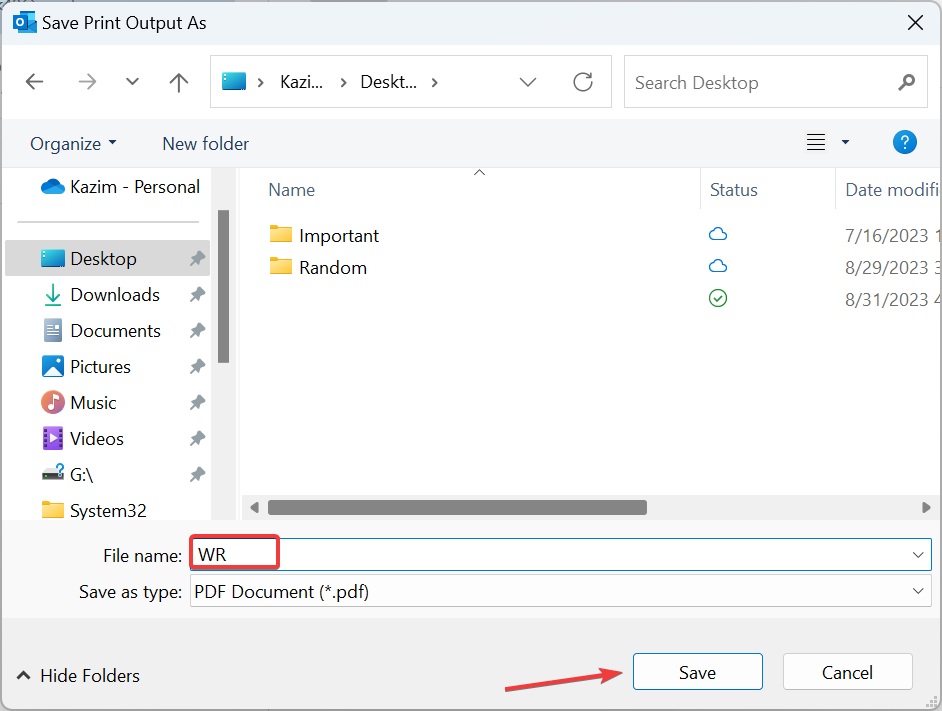
- Η επαφή θα αποθηκευτεί τώρα σε μορφή PDF.
Εάν θέλετε απλώς να αποθηκεύσετε επαφές του Outlook εκτός σύνδεσης σε μορφή PDF, είναι ακόμα πιο εύκολο να το κάνετε στο Outlook. Και μπορείτε πάντα να τα εκτυπώσετε αργότερα!
- Πώς να αναφέρετε μηνύματα ηλεκτρονικού ψαρέματος στο Outlook
- Πώς να αλλάξετε γρήγορα το προεπιλεγμένο πρόγραμμα περιήγησης στο Outlook
- Το Classic Outlook θα φτάσει στο τέλος της ζωής το 2025, πιθανότατα
- Ανοίξτε τη λίστα επαφών στο Ανθρωποι ενότητα για το Outlook.
- μεταβείτε στο Θέα μενού και κάντε κλικ στο Προβολή ρυθμίσεων.
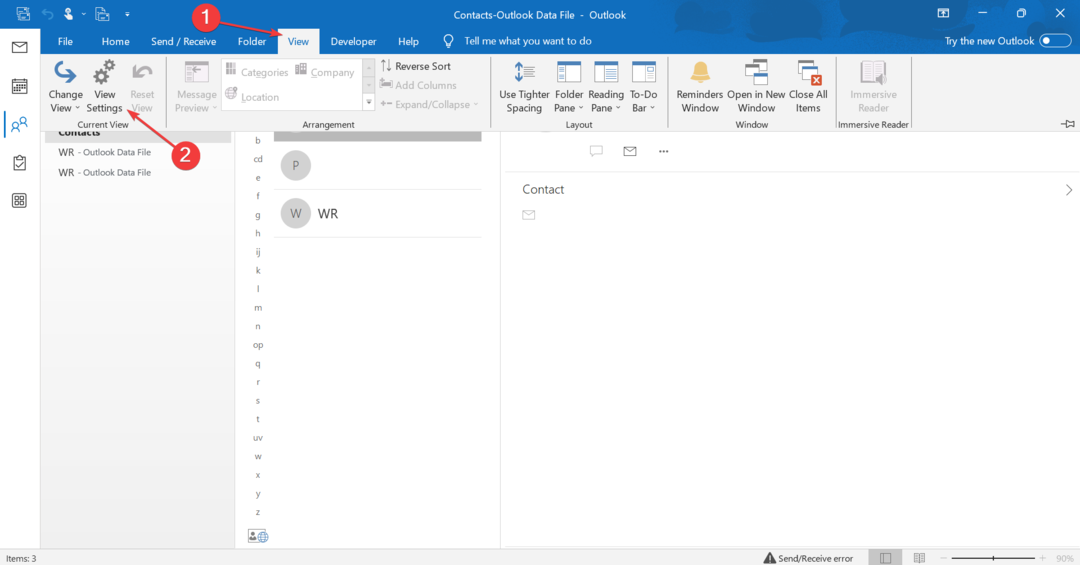
- Κάντε κλικ στο Είδος κουμπί.
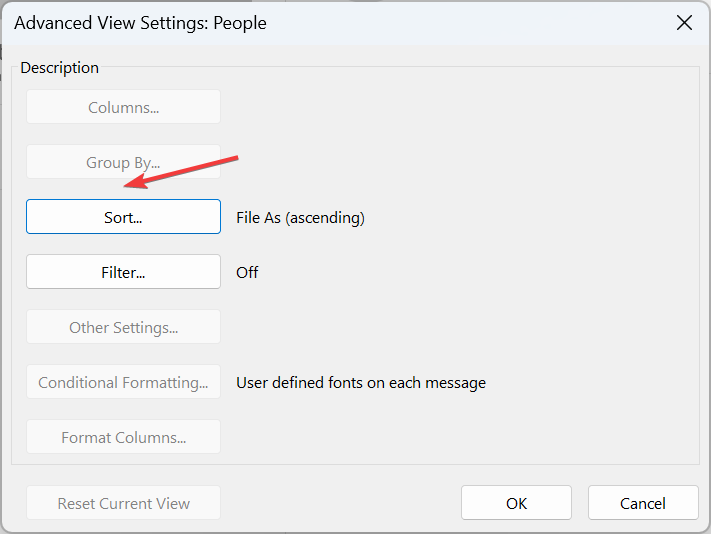
- Επιλέξτε πώς θέλετε να ταξινομήσετε τις επαφές από το αναπτυσσόμενο μενού, επιλέξτε εάν θα εμφανίζονται Αύξουσα ή Φθίνων παραγγείλετε και, τέλος, κάντε κλικ Εντάξει.
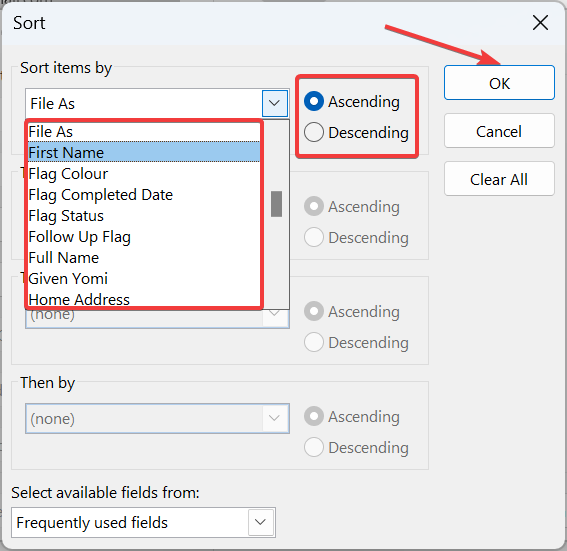
Ναι, μπορείτε να ταξινομήσετε και να εκτυπώσετε τις επαφές του Outlook ανά κατηγορία. Το πρόγραμμα-πελάτης email προσφέρει ένα ευρύ φάσμα παραμέτρων για την ταξινόμηση των επαφών, είτε αυτό Ονομα, Πλήρες όνομα, Επώνυμο, Τίτλος εργασίας, ή Διεύθυνση γραφείου, μεταξύ άλλων. Κάντε το πριν την εκτύπωση και θα έχετε ένα εξατομικευμένο βιβλίο διευθύνσεων.
Επιπλέον, μπορείτε να φιλτράρετε τις επαφές στο Outlook και στη συνέχεια να λάβετε ένα έντυπο αντίγραφο μόνο των απαιτούμενων.
Τώρα που καταλαβαίνετε τα πάντα σχετικά με την ταξινόμηση και την εκτύπωση των επαφών του Outlook, είναι εξίσου σημαντικό να γνωρίζετε πώς να εκτυπώσετε email να εργαστεί αποτελεσματικά στον διαχειριστή email. Και αν βρείτε κάποια άτομα που λείπουν από τη λίστα, φροντίστε να το κάνετε ενημερώστε την καθολική λίστα διευθύνσεων πριν προχωρήσετε.
Πείτε μας την εμπειρία σας σχετικά με τις επαφές εκτύπωσης και εάν αντιμετωπίσατε προβλήματα.


